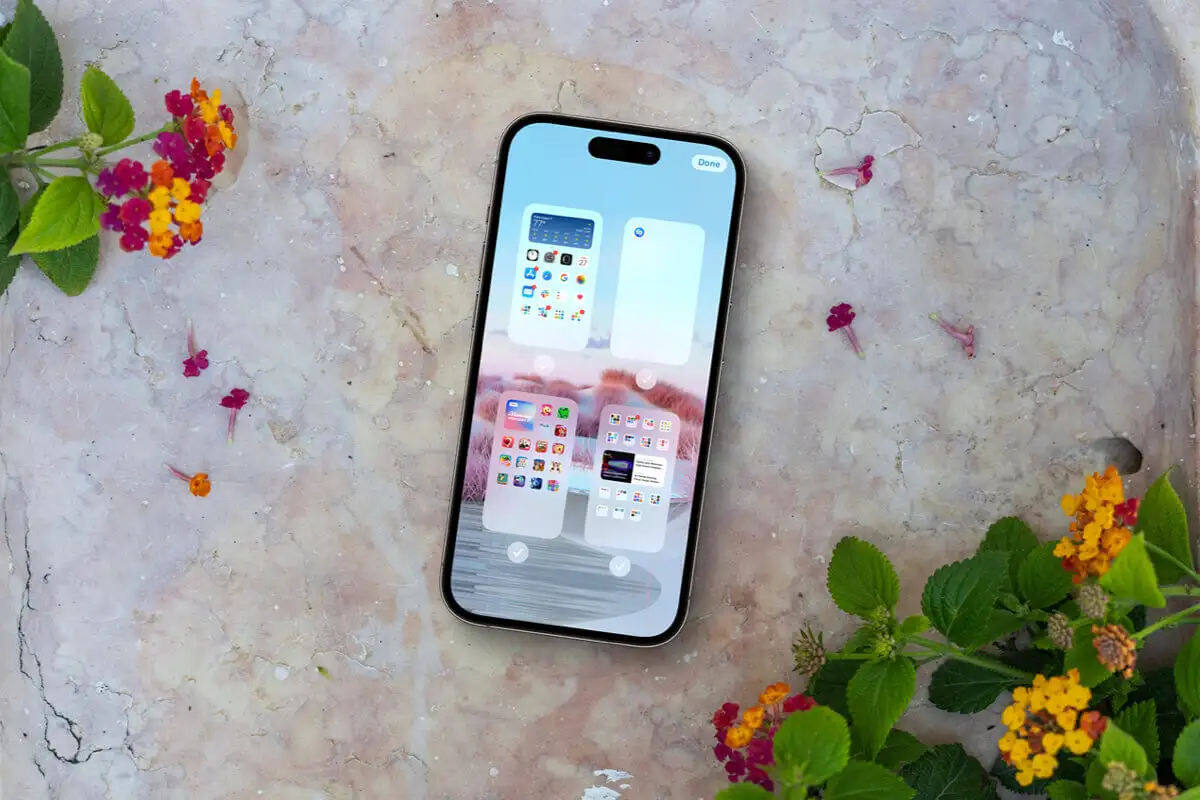Jei garsas nustoja veikti atsitiktinai „Windows 11/10“ ir matote aNerasta jokių garso įrenginiųpranešimą, gali būti, kad jūsųRealtek garso tvarkyklė sugenda atsitiktinai. Jei susidursite su šia problema, šis įrašas jums padės.
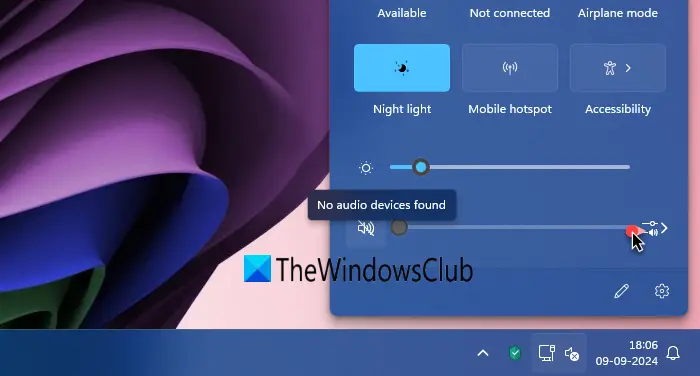
Realtek garso tvarkyklė atsitiktinai sugenda; Nerasta jokių garso įrenginių
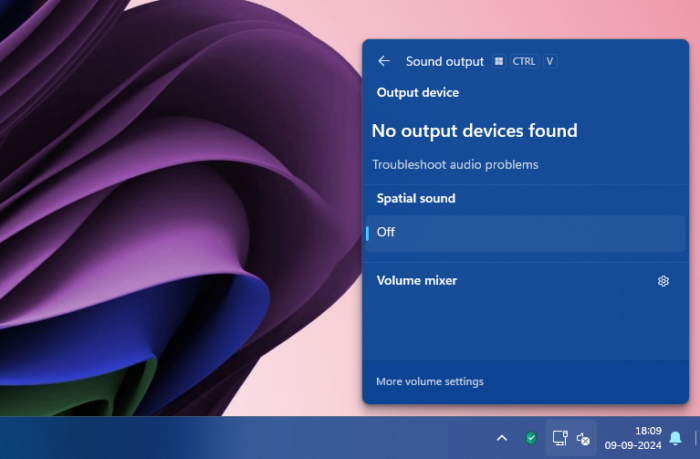
Kai pamatysite "Nerasta jokių garso įrenginių“ arba „Nerasta išvesties įrenginių“ klaidą „Windows 11/10“ kompiuteryje be garso iš garso įrenginių, naudokite šiuos metodus, kad išspręstumėte problemą.
- Iš naujo paleiskite kompiuterį
- Paleiskite garso trikčių šalinimo įrankį
- Pašalinkite trečiųjų šalių garso programas
- Atnaujinkite arba iš naujo įdiekite Realtek Audio tvarkykles
- Patikrinkite išvesties garso įrenginius
Pažvelkime į kiekvieno metodo detales.
1] Iš naujo paleiskite kompiuterį
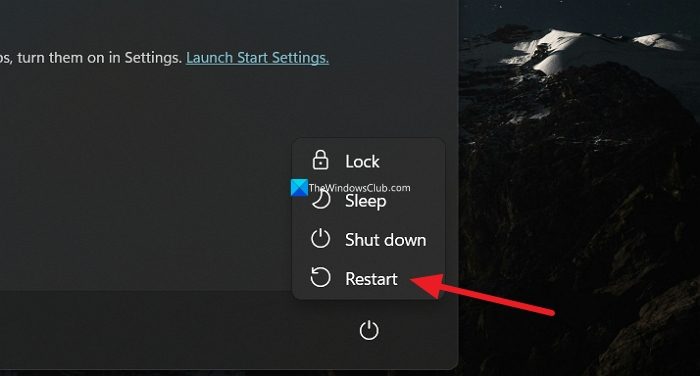
Kompiuterio paleidimas iš naujo yra pagrindinis daugelio „Windows“ kompiuterio problemų sprendimas. Tai padeda išspręsti daugumą problemų, įskaitant „Realtek“ garso diskų ir garso išvesties įrenginių problemas. Tiesiog iš naujo paleiskite kompiuterį ir pažiūrėkite, ar problema išspręsta.
2] Paleiskite garso trikčių šalinimo įrankį
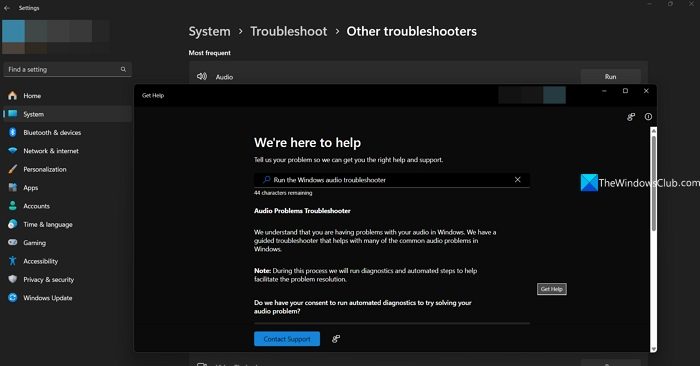
„Windows 11“ yra su trikčių šalinimo įrankiu, kuris gali padėti išspręsti daugumą problemų, su kuriomis susiduriame naudodami kompiuterį. Jame taip pat yra garso trikčių šalinimo įrankis, kuris gali padėti išspręsti garso problemas. AtidarykiteNustatymaiprogramą ir spustelėkiteSistema. Dabar spustelėkiteTrikčių šalinimasskirtuką. Eiti įKiti trikčių šalinimo įrankiaiir spustelėkiteBėkšaliaGarsas. Bus atidarytas langas Gauti pagalbą. Vykdykite ekrane pateikiamas parinktis ir instrukcijas lange Gauti pagalbą, kad užbaigtumėte garso trikčių diagnostiką ir ištaisytumėte klaidą nerasta garso įrenginių naudodami Realtek garso tvarkyklę.
Skaityti:
3] Pašalinkite trečiųjų šalių garso programas
Jei naudojate trečiųjų šalių programas keliems garso įrenginiams valdyti, garsumui padidinti ar bet kokias kitas garso koregavimo programas, pvz., FX Sound,iš savo kompiuterio, kad pašalintumėte klaidą nerasta garso įrenginių. Šios programos užgrobia garso įrenginius ir pakeičia juos, kad galėtų juos valdyti per programą. Tai kartais gali sukelti klaidų, jei jų naujinimuose yra klaidų.
4] Atnaujinkite arba iš naujo įdiekite Realtek Audio tvarkykles
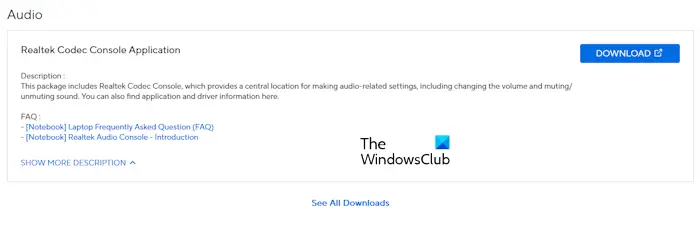
Jei problema dar neišspręsta, turite atnaujinti arba iš naujo įdiegti Realtek garso tvarkykles, kad išspręstumėteNerasta jokių išvesties garso įrenginiųklaida. Atidarykite Įrenginių tvarkytuvę ir skiltyje „Garso įvestis ir išvestis“ raskite garso išvesties įrenginius. Dešiniuoju pelės mygtuku spustelėkite Garsiakalbiai arba ausinės (Realtek Audio), pasirinkite Pašalinti įrenginį ir užbaikite tvarkyklės pašalinimą. Dabar apsilankykite savo kompiuterio gamintojo svetainėje, atsisiųskite Realtek garso tvarkyklę pagal savo įrenginio modelį ir vėl įdiekite ją savo kompiuteryje. Taip pat galite patikrintikad juos įdiegtumėte automatiškai.
5] Patikrinkite išvesties garso įrenginius
Jei nė vienas iš aukščiau pateiktų būdų nepadėjo išspręsti problemos, problema gali būti susijusi su garso įrenginiais. Prijunkite prie kompiuterio prijungtus išvesties garso įrenginius su kitais įrenginiais ir patikrinkite, ar jie veikia gerai. Taip pat patikrinkite, ar įrenginiai puikiai prijungti prie garso prievadų. Galiausiai apžiūrėkite garso įrenginius rankiniu būdu ir pažiūrėkite, ar su jais nėra kokių nors fizinių problemų.
Susiję:
Kodėl Realtek garso tvarkyklė atsitiktinai nustoja veikti?
Kai „Windows“ kompiuterio „Realtek“ garso tvarkyklė nustoja veikti atsitiktinai, turite iš naujo paleisti kompiuterį, paleisti garso trikčių šalinimo įrankį ir atnaujinti arba iš naujo įdiegti „Realtek“ garso tvarkyklę, kad išspręstumėte problemą. Problema gali kilti dėl sugadintos garso tvarkyklės arba naujinimų klaidų.
Kodėl mano kompiuteris negauna Realtek garso?
Kai jūsų „Windows“ kompiuteris nepriima „Realtek“ garso ir neveikia išvesties garso įrenginiai, turite iš naujo įdiegti „Realtek“ garso tvarkyklę naudodami parinktį Pasirenkami naujinimai arba atsisiųsdami ją iš kompiuterio gamintojo svetainės. Tai padeda išspręsti „Realtek“ garso tvarkyklės problemas ir kitas susijusias problemas.
Susiję skaitymai:

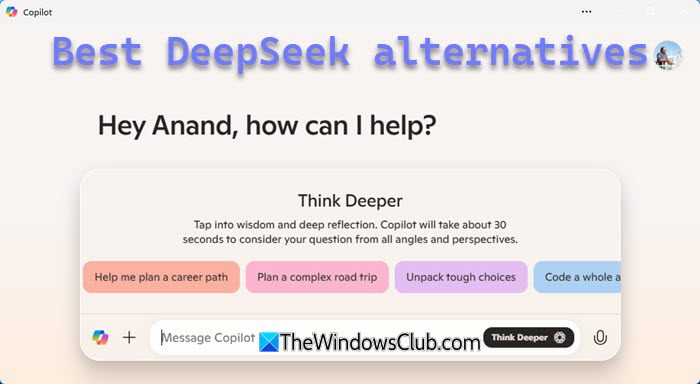

![Nepavyko įsigyti licencijos Autodesk klaida [Pataisyti]](https://elsefix.com/tech/tejana/wp-content/uploads/2024/11/autodesk-license-issue.png)